Beralih Profil di Marshmallow Menggunakan Aplikasi SWIP
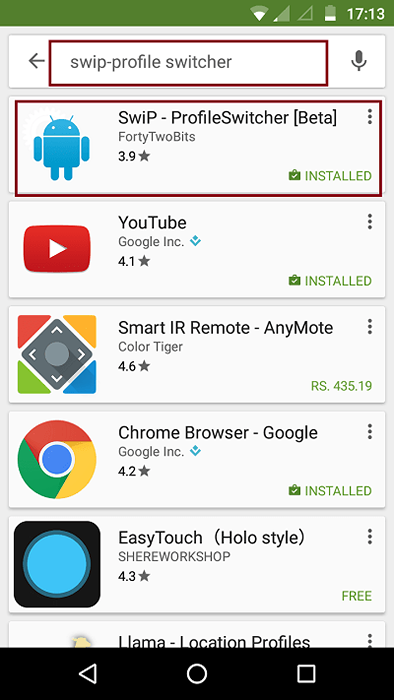
- 3667
- 92
- Dr. Travis Bahringer
Google membawa Android versi yang lebih baru setiap tahun. Versi terbaru Android yang dirilis adalah Android M (Marshmallow). Setiap kali versi baru dirilis, beberapa fitur baru ditambahkan sementara beberapa fitur lamanya dihina. Salah satu fitur yang dihina adalah profil khusus. Banyak pengguna merasa sangat sulit setelah dihapus dari Android. Profil kustom sangat berguna bagi pengguna yang dapat mereka beralih antara umum, di luar ruangan, bertemu atau diam sesuai dengan kebutuhan yang menuntut. Hari ini kita hanya dapat mematikan volume atau menjaganya tetap tinggi.
Baca juga: - Aplikasi Android paling aneh yang pernah Anda lihat sejauh ini
Ada aplikasi yang tersedia di Play Store yang dapat Anda gunakan untuk beralih profil seperti yang Anda suka seperti di versi yang lebih lama dari Android. Aplikasi itu dipanggil Swip - Profileswitcher. Menggunakan aplikasi ini, Anda dapat beralih di antara dua profil hanya dengan tap! Dalam artikel ini, saya akan memberi Anda instruksi untuk digunakan Swip - Profileswitcher aplikasi.
Switch Profil di Marshmallow Menggunakan Aplikasi SWIP:
- Hal pertama yang harus Anda lakukan adalah menginstal aplikasi. Pergi saja ke PlayStore dan cari Swip - Profileswitcher.
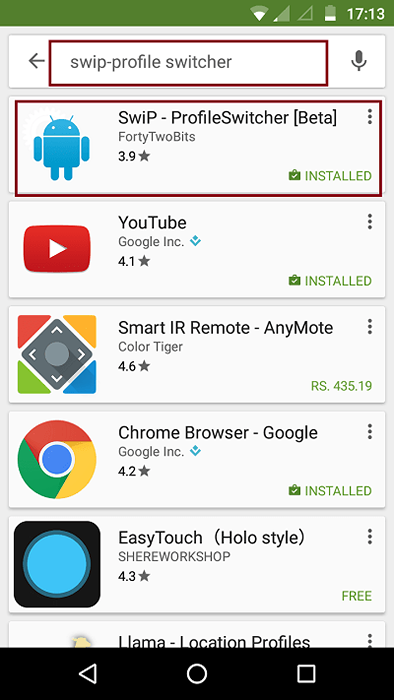
- Setelah selesai menginstal aplikasi, buka aplikasi dengan hanya mengetuk ikonnya.
- Seperti yang dapat Anda lihat di tangkapan layar yang diberikan di bawah ini, secara default akan ada tiga profil yang berbeda, yaitu: default, rapat dan rumah.
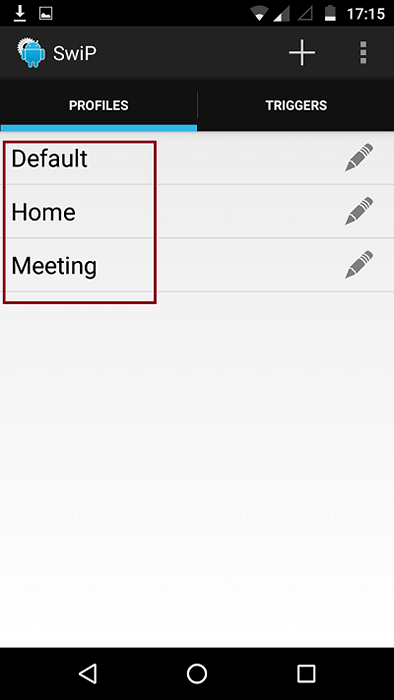
- Anda dapat mengedit profil default ini dengan mengetuk ikon pena yang ditandai dalam tangkapan layar yang diberikan di bawah ini.
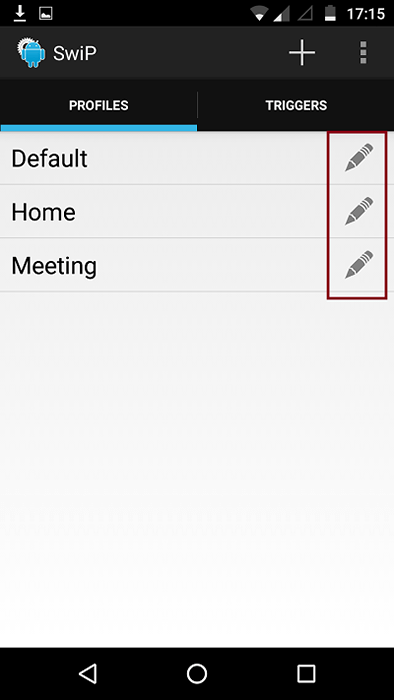
- Untuk membuat profil baru, ketuk + ikon di sudut kanan atas.
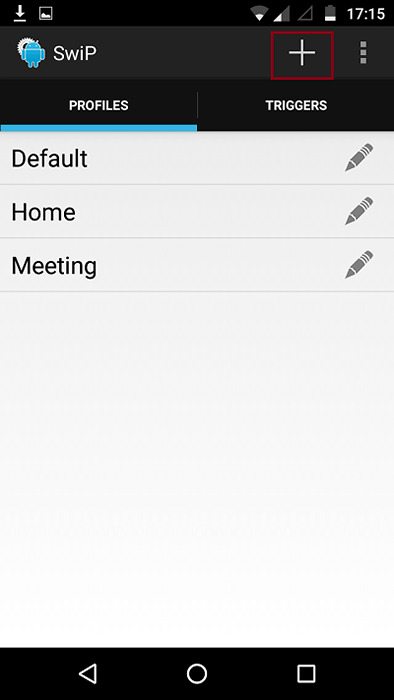
- Jendela baru terbuka di mana Anda harus memberikan nama ke profil yang akan Anda buat. Jendela yang baru saja dibuka memiliki tiga bagian yang berbeda yaitu, suara, konektivitas dan tampilan.
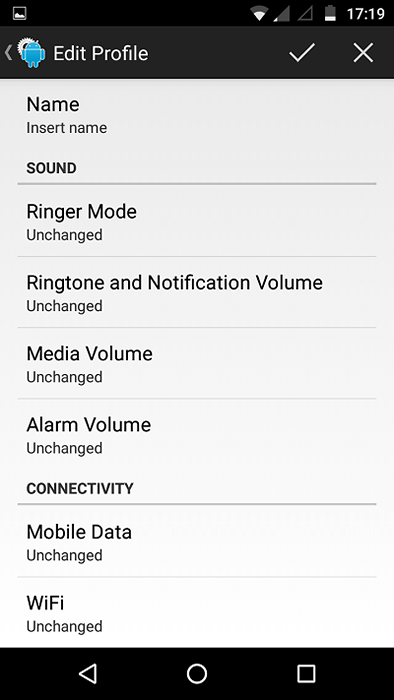
- Setiap bagian memiliki serangkaian opsi sendiri yang dapat Anda edit sesuai dengan kebutuhan Anda. Seperti yang ditunjukkan pada tangkapan layar di bawah ini, bagian suara memiliki Mode Ringer, Nada Dering dan Volume Pemberitahuan, Volume Media, Volume Alarm, sementara bagian konektivitas memiliki Data seluler, Wifi Dan Bluetooth dan bagian tampilan memiliki Kecerahan otomatis, Kecerahan Dan Tampilkan waktu keluar.
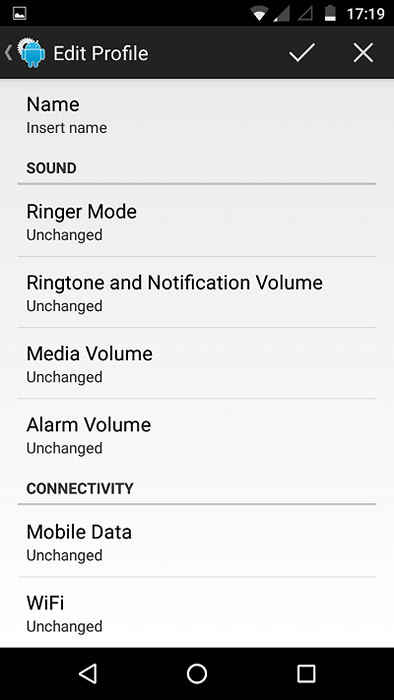
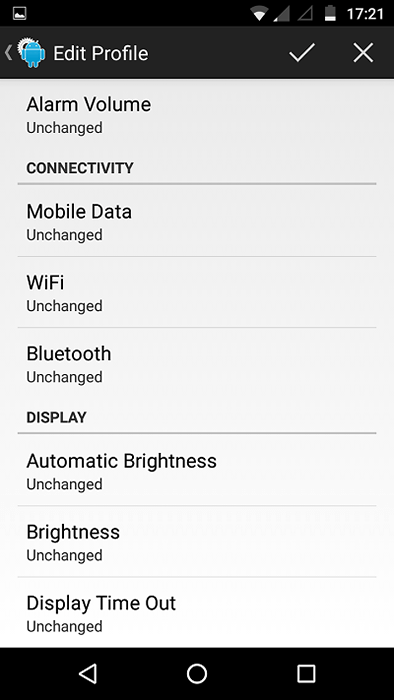
- Setelah selesai dengan perubahan, cukup ketuk tanda centang ke sudut kanan atas antarmuka. Tindakan ini akan menyimpan perubahan Anda.
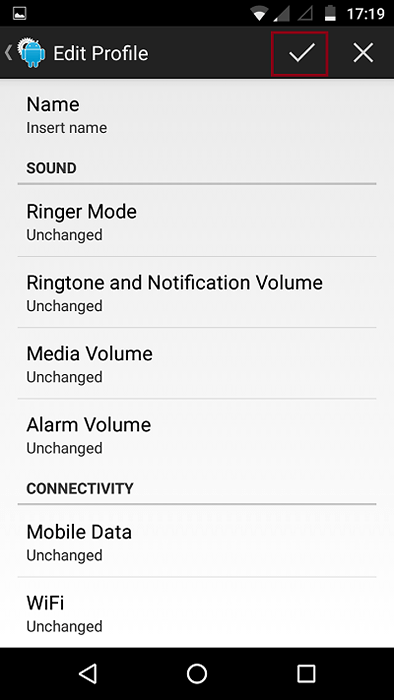
Kesimpulannya, menggunakan Swip - Profileswitcher Aplikasi adalah cara termudah yang dapat Anda beralih di antara profil yang berbeda tanpa kompleksitas apa pun. Setiap kali Anda ingin beralih di antara profil, cukup luncurkan aplikasi dan ketuk profil yang ingin Anda gunakan.
- « Cara mengunduh torrents secara langsung menggunakan layanan cloud
- Cara Memperbaiki Windows Store Tidak Membuka Masalah di Windows 10 »

